Oglas
 Navdušeni ste bili, ko je Google Chrome predstavil sistem iOS. Tudi jaz sem bil; toda potem sem se spomnil, da ga preprosto ne morete narediti kot svoj privzeti brskalnik, in zaradi tega mi je težko, ker ga dejansko želim uporabljati. Mislim, da brskalnik ponuja na splošno boljšo izkušnjo brskanja kot Mobile Safari; potrebuje le nekaj manjših izboljšav, da se postavi čez rob.
Navdušeni ste bili, ko je Google Chrome predstavil sistem iOS. Tudi jaz sem bil; toda potem sem se spomnil, da ga preprosto ne morete narediti kot svoj privzeti brskalnik, in zaradi tega mi je težko, ker ga dejansko želim uporabljati. Mislim, da brskalnik ponuja na splošno boljšo izkušnjo brskanja kot Mobile Safari; potrebuje le nekaj manjših izboljšav, da se postavi čez rob.
Ne bojte se jailbreakers, ker je kmalu po zagonu Chroma v iOS-u skupnost trdo delala, da bi Cydia potegnila, kar smo potrebovali, da Chrome pripeljemo na naslednjo raven. Z enim od teh popravkov je na voljo skoraj vsaka funkcija, za katero menite, da manjka Chrome. Ne glede na to, ali želite, da je Chrome vaš privzeti brskalnik ali želite povezave v skupni rabi v družabnih omrežjih, vas je čarobnost Cydia zajela.
Seveda, če niste jailbreaker, je Chrome še vedno fantastičen brskalnik z nekaj odličnimi funkcijami (zlasti za namizne uporabnike Chroma). Ne glede na to, ali uporabljate te nastavitve ali ne, vseeno priporočam vsaj priložnost, da brskalnik.
BrowserChooser
Zame je vrednost brskalnika Chrome v iOSu neposredno povezana s tweak BrowserChooser. Omogoča vam nastavitev Chroma kot privzetega brskalnika, tako da, če odprete povezavo iz drugega programa, na primer iz e-poštnega ali besedilnega sporočila, se odpre v Chromu namesto v Safariju.

Če želite prenesti to nastavitev, boste morali dodati vir Cydia. Če želite to narediti, boste morali iti na "Upravljajte,” “Viri, "In nato kliknite"Uredi. " Po tem kliknite Dodaj in vnesite http://rpetri.ch/repo/. Od tam prenesite BrowserChooser in ponovno prenesite svojo napravo.
Ko imate BrowserChooser, boste morali iti v aplikacijo Nastavitve in se pomakniti približno na polovici strani. Kliknite Izbirnik brskalnika in nato Chrome. To je to; Chrome je zdaj vaš privzeti brskalnik.
ChromeMe
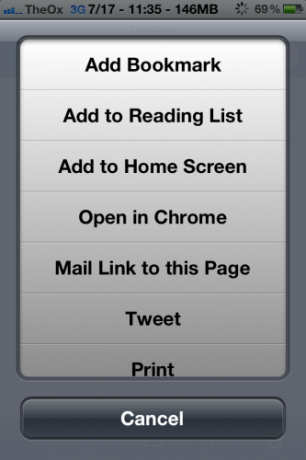
Ali je Chrome za vaš privzeti brskalnik malce preveč zavezan? Če je tako, je ChromeMe odlična izbira za vas. Safari ohranja svoj privzeti brskalnik in doda gumb za odpiranje katere koli strani, ki si jo ogledate v Safariju v Chromu. Če želite samo namočiti nožni prst v Chromu, prenesite ta potek in preprosto uporabite Chrome za določene strani.
Kromizer
Pri Chromeu me najbolj zmedejo okorne namestitve gumba za osvežitev. Ne želim se spuščati v nastavitve vsakič, ko želim ponovno naložiti stran. Chromizer z veseljem pomaga pri tej zadevi. Doda preprosto možnost povlečenja za osvežitev. Toliko mehanizmov za iOS uporablja ta mehanizem, ki se v brskalniku počuti neverjetno naravno.

Poleg „potegni za osvežitev“ dodaja tudi način brskanja po celem zaslonu. Enostavno tapkate po zaslonu s tremi prsti in stran se bo odprla na celoten zaslon. Če znova izvedete isto gesto, se bo to povrnilo v normalno stanje.

Za uporabnike iPad, ki jim je všeč vklop jezička na iPhone različici Chroma, ta aplikacija prav tako dodaja. Skupno gre za fantastičen potek, ki Chrome resnično dvigne na drugo raven.
BetterChrome
Odkar sem prešel s Safarija na Chrome, sem zamudil možnosti za skupno rabo v družabnih omrežjih. Vendar jih ne potrebujem več pogrešati, ker jih BetterChrome z maščevanjem vrača nazaj. Omogoča vam hitro in enostavno deljenje vsebine prek Twitterja, Facebooka in Google+. Ko namestite nastavitev, nastavitev ni potrebna. Preprosto zaženite Chrome in v ikoni nastavitev (ki je poleg naslovne vrstice) bi morali videti možnost skupne rabe.
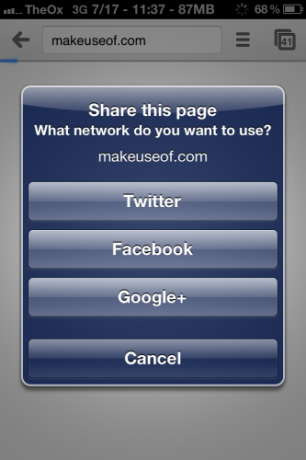
Če pogrešate svoje prijatelje povedati o najboljših stvareh, ki jih najdete na spletu, bi morala biti cena za 1 USD za enega najboljših posnetkov Cydia zlahka upravičena. Nisem prepričan, zakaj skupna raba ni bila privzeto vključena s Chromom in upam, da bo sčasoma dodana, vendar bi nas ta potek moral medtem dobro spremljati.
Zaključek
Google Chrome v iOS-u je fantastičen brskalnik in s temi neverjetnimi preobrati je tudi še boljši. Če ste že poskušali poskusiti, mu poskušajte posneti. To lahko preprosto spremeni način brskanja po spletu na napravah iOS.
Dave LeClair obožuje igre na konzoli, računalniku, mobilnih telefonih, ročnih računalnikih in kateri koli elektronski napravi, ki jih lahko igra! Vodi razdelek Deals, piše članke in veliko dela v zakulisju na MakeUseOf.


